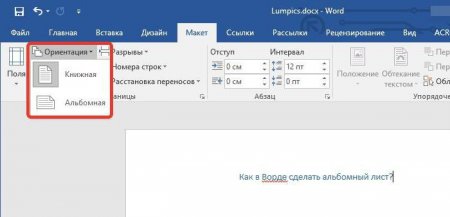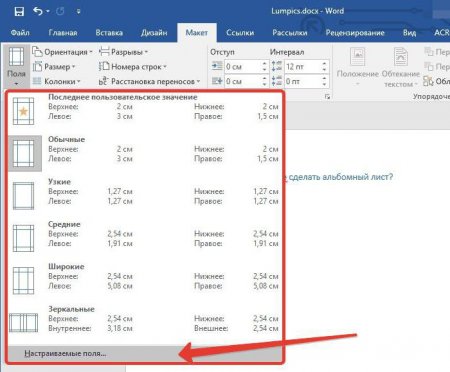Вернуться назад
Распечатать
Інструкція, як у "Ворді" перевернути аркуш
Програма "Майкрософт Ворд" - це один з найпопулярніших текстових редакторів на даний момент. Зважаючи на це виглядало б нерозумно відсутність в ній такої функції, як зміна орієнтації аркуша. Всі звикли працювати з книжковою орієнтацією (лист розташований вертикально), а ось альбомна (лист розташований горизонтально) використовується рідше, однак, так як вона може знадобитися, в цій статті мова піде про те, як у "Ворді" перевернути аркуш горизонтально.
Після вступу можна переходити безпосередньо до інструкції, як у "Ворді" перевернути аркуш.
Тепер ви можете спостерігати, як частина тексту, яка була виділена вами раніше, перенеслася на лист, орієнтація якого альбомна, а решта тексту залишився на книжкових аркушах, при цьому послідовність тексту не змінилася. Ось так просто ви можете поєднати в одному документі різно орієнтовані листи.
Передмова
Перед тим як у "Ворді" перевернути аркуш, варто небагато поговорити про нюанси, які потрібно знати перед початком роботи. В першу чергу зверніть увагу на те, що при зміні орієнтації аркушів, зміниться колекція вже готових листів, а також обкладинок. Ще варто згадати відмінності в версіях програми. У даній статті буде розглядатися "Ворд" 2016 року, але представлена операція відноситься абсолютно до всіх інших версій. Зауважте, що інструкція по зміні орієнтації аркуша програмі, яка буде додана, може не підходити до різних версій "Ворда", але відмінності будуть невеликі: в якийсь вкладка буде називатися по-іншому, а сам інструмент, але зміст буде ідентичний.Після вступу можна переходити безпосередньо до інструкції, як у "Ворді" перевернути аркуш.
Перевертаємо лист у всьому документі
Отже, в першу чергу, відкрийте документ, в якому ви хочете поміняти положення аркуша. Після цього відкрийте вкладку "Макет" і в ній відшукайте групу інструментів "Параметри сторінки". В цій групі буде кнопка "Орієнтація", яку вам і потрібно натиснути. Варто зазначити, що в попередніх версіях програми вкладку "Макет" іменується як "Розмітка сторінки". Після натискання кнопки з'явиться меню, в якому вам буде запропоновано два варіанти: "Книжная" і "Альбомна". Вибирайте потрібну і натискайте по ній. Ось тепер ви знаєте, де у "Ворді" альбомний аркуш. За підсумком проведених операцій орієнтація зміниться на потрібну вам.Поєднуємо книжкову орієнтацію з альбомної в одному документі
Ми розібралися, як у "Ворді" перевернути аркуш. Але, як говорилося вище, при використанні цього способу його становище зміниться у всьому документі. Давайте тепер розберемося, як розгорнути аркуш у "Ворді", не змінюючи при цьому орієнтацію сусідніх аркушів, адже таке теж може знадобитися. Отже, спочатку вам слід виділити фрагмент тексту, який ви хочете помістити на лист, розташований горизонтально. Тут варто зробити невелику ремарку, сказавши, що після всіх пророблених маніпуляцій, які будуть представлені нижче, на альбомний лист потрапить тільки виділений фрагмент, весь текст перенесеться на наступні сторінки, розташовані вертикально. Виділивши текст, перейдіть у вкладку "Макет". На ній, у тій же групі інструментів, натисніть на кнопку "Поля". У меню, вам потрібно буде вибрати пункт "Додаткові поля". Відкриється діалогове вікно, в якому, перебуваючи на вкладці "Поля", вам необхідно у області "Орієнтація" відзначити "альбомна". Після цього відшукайте випадаючий список "Застосувати" і виберете "до виділеного тексту", інакше альбомна орієнтація аркуша застосувати до всіх сторінок. За підсумком натисніть кнопку "ОК".Тепер ви можете спостерігати, як частина тексту, яка була виділена вами раніше, перенеслася на лист, орієнтація якого альбомна, а решта тексту залишився на книжкових аркушах, при цьому послідовність тексту не змінилася. Ось так просто ви можете поєднати в одному документі різно орієнтовані листи.